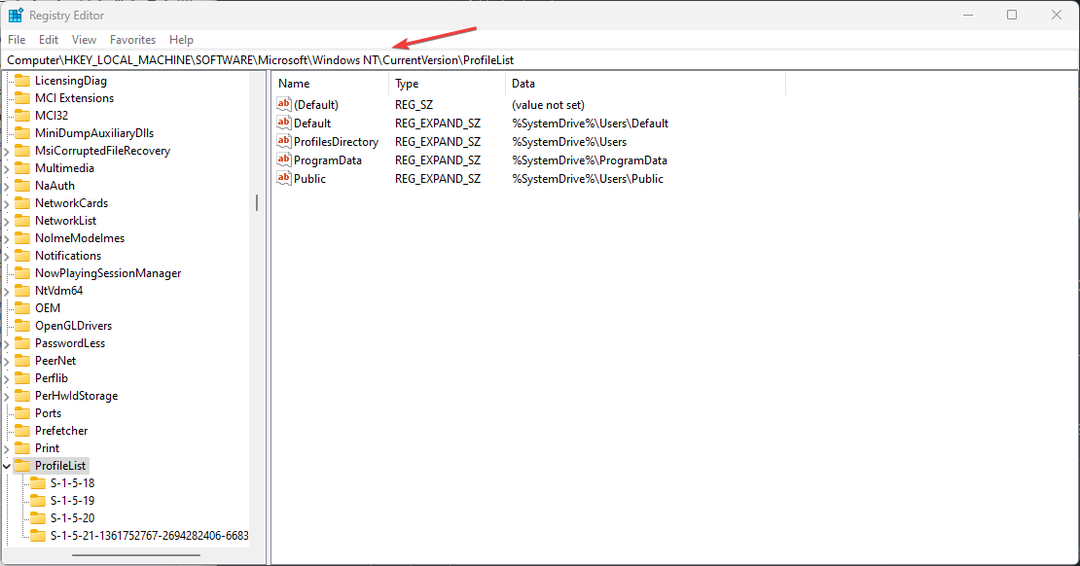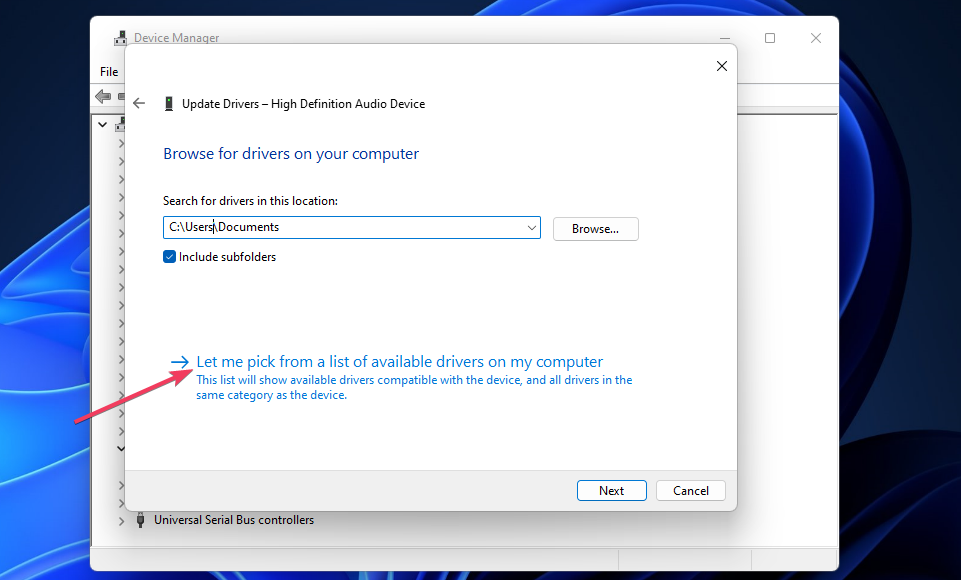- Breakpoint is bereikt prompt is een van de frustrerende fouten op Windows 11.
- Het komt voor wanneer u onder andere applicaties of processen wilt uitvoeren vanwege defecte registers.
- Een eenvoudige oplossing voor dit probleem is het uitvoeren van een stuurprogramma-update.
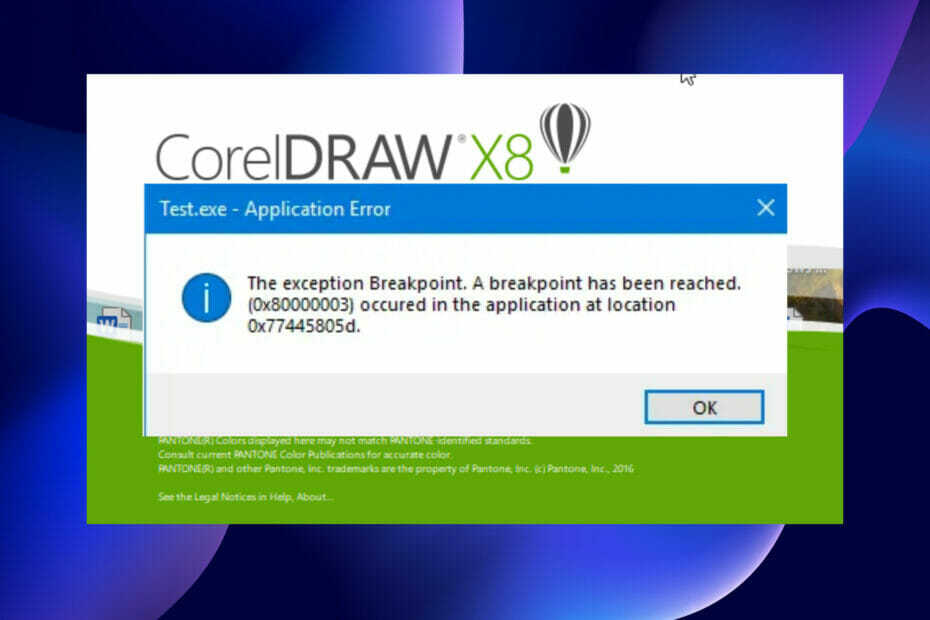
XINSTALLEER DOOR OP HET DOWNLOADBESTAND TE KLIKKEN
Deze software repareert veelvoorkomende computerfouten, beschermt u tegen bestandsverlies, malware, hardwarestoringen en optimaliseert uw pc voor maximale prestaties. Los pc-problemen op en verwijder virussen in 3 eenvoudige stappen:
- Download Restoro PC Reparatie Tool die wordt geleverd met gepatenteerde technologieën (patent beschikbaar) hier).
- Klik Start scan om Windows-problemen te vinden die pc-problemen kunnen veroorzaken.
- Klik Alles repareren om problemen op te lossen die de beveiliging en prestaties van uw computer beïnvloeden
- Restoro is gedownload door 0 lezers deze maand.
Omdat Windows 11 nog relatief nieuw is en er nog veel verbetering wordt verwacht, zullen gebruikers ongetwijfeld met een of twee fouten te maken krijgen. Een van die fouten is de
breekpunt bereikt foutmelding op Windows 11.Deze fout kan te wijten zijn aan vele factoren, waarvan sommige bekend zijn, terwijl andere moeilijk te lokaliseren zijn. Gelukkig zijn de oplossingen meestal niet vergezocht en is in sommige gevallen alleen een systeemupdate vereist.
Ongeacht de oorzaak en de complexiteit, hebben we trefzekere manieren verzameld om de fout op te lossen in deze volledig verpakte gids. Je hoeft alleen de instructies te volgen en het komt goed.
Oorzaken van het breekpunt zijn snel bereikt op Windows 11
Veel redenen kunnen deze fout veroorzaken. Enkele van de populaire zijn geheugenlekken en de aanwezigheid van malware.
Hoewel het exacte niveau van implicaties zal variëren afhankelijk van de exacte parameters van uw probleem, kunnen enkele algemene elementen ervoor zorgen dat dit probleem optreedt:
- Verouderde stuurprogramma's
- Verouderd besturingssysteem
- Corrupte systeembestanden
- Defecte registers van programma's die ten onrechte zijn verwijderd
Deze elementen hebben een andere invloed op uw systeem, en sommige kunnen u er zelfs van weerhouden uw pc volledig te gebruiken, dus het volgen van de onderstaande stappen zal zeker helpen.
Hoe het breekpunt op te lossen dat de fout op Windows 11 heeft bereikt?
1. Een systeemupdate uitvoeren
- druk de ramen sleutel.
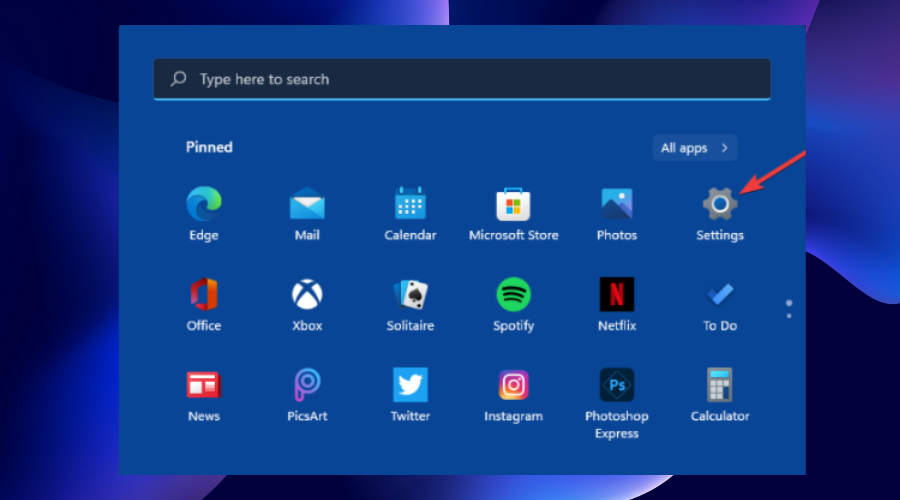
- Selecteer de Instellingen optie.
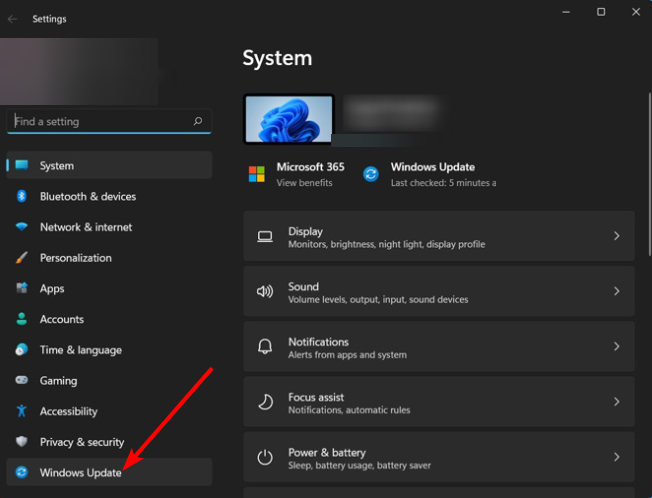
- Klik op de Windows Update optie in het linkerdeelvenster. Volg vanaf hier de instructies op het scherm om de update te voltooien.
2. Stuurprogramma's bijwerken
Stuurprogramma's spelen een belangrijke rol bij het probleemloos werken van uw pc. Ze dienen als verbindingsmedium tussen hardwarecomponenten en het besturingssysteem.
Ook brengen stuurprogramma's een verbinding tot stand tussen sommige toepassingen van derden en systeemapparaten. Deze verbindingen kunnen worden verbroken met een kapotte, ontbrekende of verouderde driver.
Vandaar dat defecte stuurprogramma's leiden tot allerlei fouten op Windows 11, inclusief het breekpunt dat een fout heeft bereikt.
Om uw stuurprogramma's bij te werken, raden we de altijd betrouwbare DriverFix-stuurprogramma-updater aan. Het is een betrouwbare updater die automatisch stuurprogramma's scant, aanbeveelt en installeert.
Bovendien worden alleen originele stuurprogramma's van vertrouwde fabrikanten aanbevolen en geïnstalleerd.
En met een database van meer dan 18 miljoen stuurprogramma's, bevat het zeker alle stuurprogramma's die nodig zijn om uw pc-stuurprogramma's in topvorm te herstellen.
⇒DriverFix ophalen
3. Voer de systeembestandscontrole (SFC)-scan uit
- druk de ramen toets + R om het hulpprogramma Uitvoeren te openen.
- Type cmd en klik op de Oké knop.
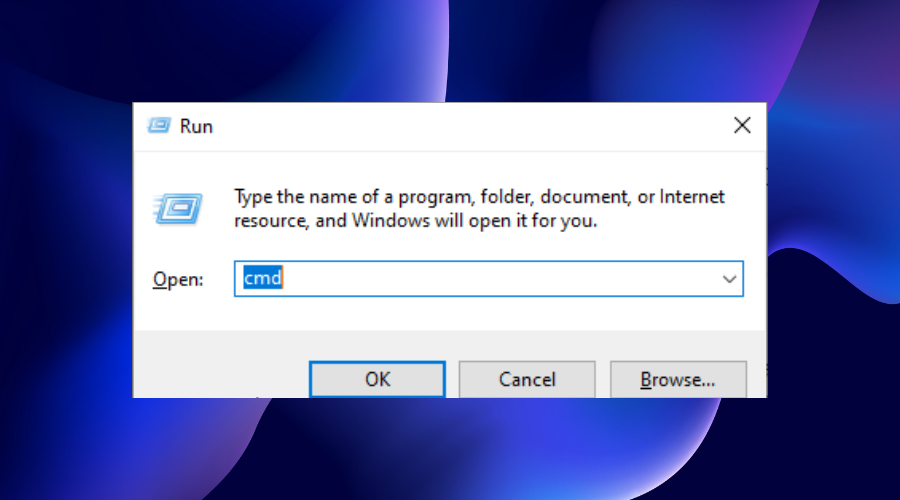
- Klik op de Ja knop om de opdrachtprompt toe te staan wijzigingen aan te brengen op uw computer.
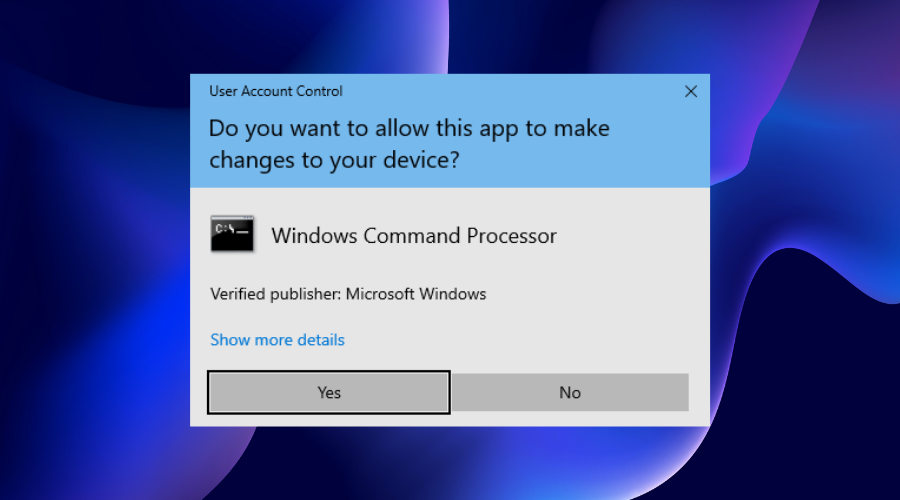
- Type DISM.exe/Online/Cleanup-image/Restorehealth en druk op enter.
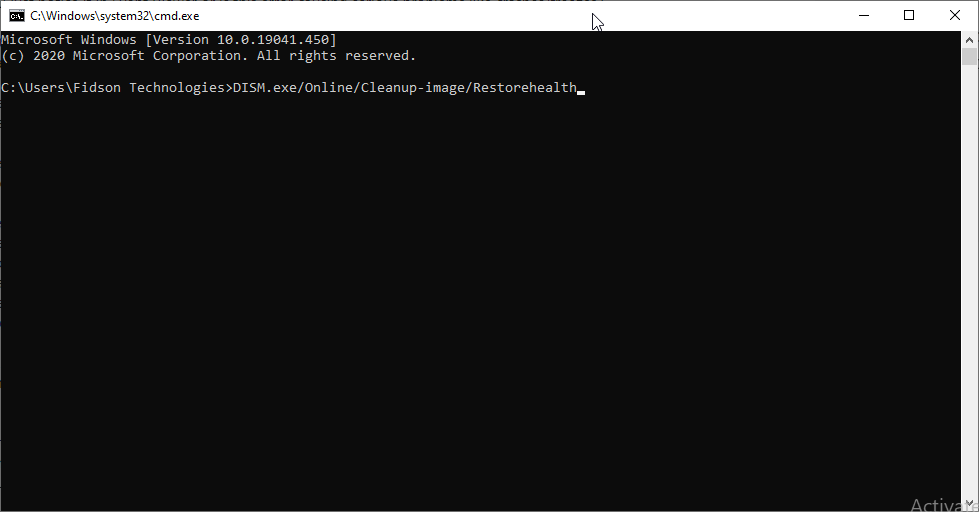
- Wacht tot het verschijnt De bewerking is succesvol voltooid bericht.
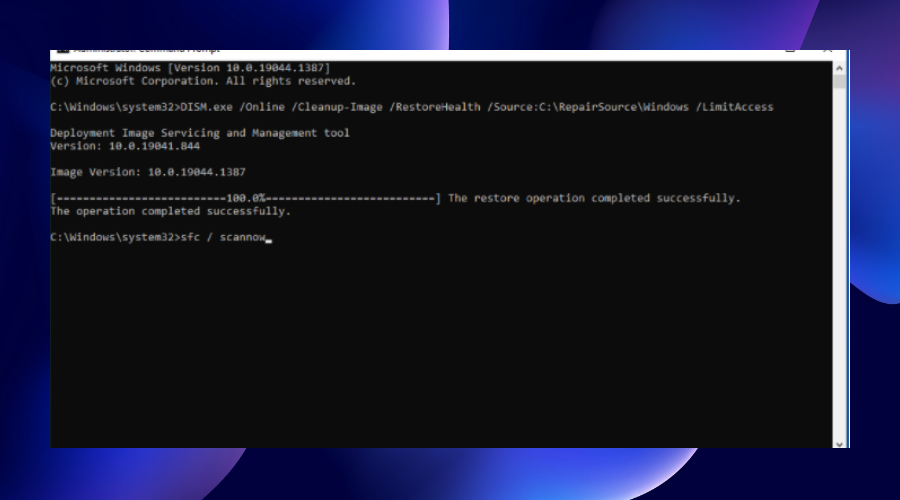
- Typ nu sfc/scannow en druk op Binnenkomen.
Uitvoerbare bestanden moeten communiceren met de services en bestanden van het besturingssysteem om succesvol te kunnen worden uitgevoerd.
Als het systeembestand dat nodig is om een uitvoerbaar bestand uit te voeren, echter beschadigd is of ontbreekt, veroorzaakt dit de breekpunt is bereikt fout, oa.
Maar met deze scan kunt u zo'n systeembestand vinden en repareren.
4. CHKDSK-hulpprogramma uitvoeren
- druk de ramen toets + R om het hulpprogramma Uitvoeren te openen.
- Type cmd en klik op de Oké knop.
- Klik op de Ja knop om de opdrachtprompt toe te staan wijzigingen aan te brengen op uw computer.
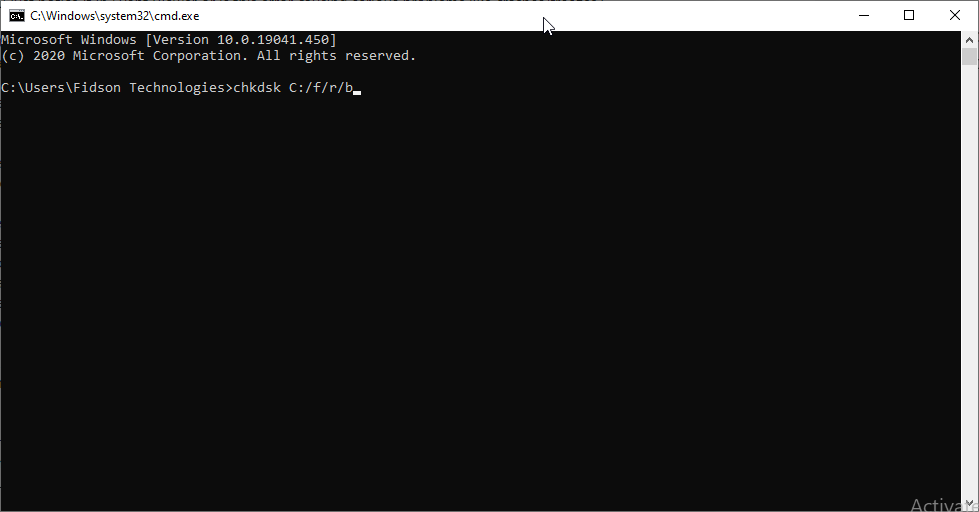
- Type chkdsk C: /f/r/b en druk op enter. Merk op dat de C in de opdracht is de letter van uw harde schijf en moet worden vervangen door de corresponderende letter op uw pc.
De breekpunt is bereikt fout op Windows 11 kan worden veroorzaakt wanneer het bestand of programma dat u probeert uit te voeren zich in een defecte harde schijfsector bevindt.
Met dit hulpprogramma scant uw systeem de harde schijf op defecte sectoren. Het programma zorgt er ook voor dat het besturingssysteem niet naar de defecte sector schrijft en probeert elk leesbaar bestand ervan te herstellen.
5. Voer een schone start uit
- druk de ramen toets + R om de te openen Loop nut. Typ nu msconfig en klik op de Oké knop.
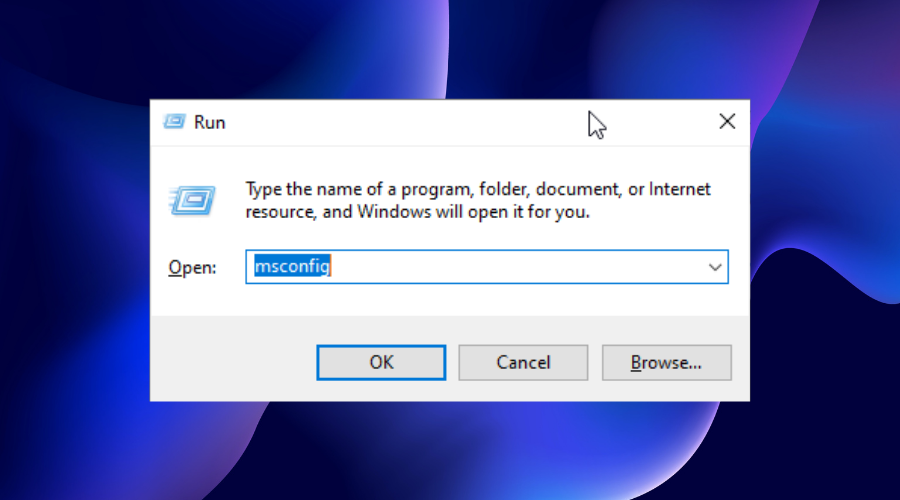
- Ga naar de Diensten tabblad in de Systeem configuratie raam.
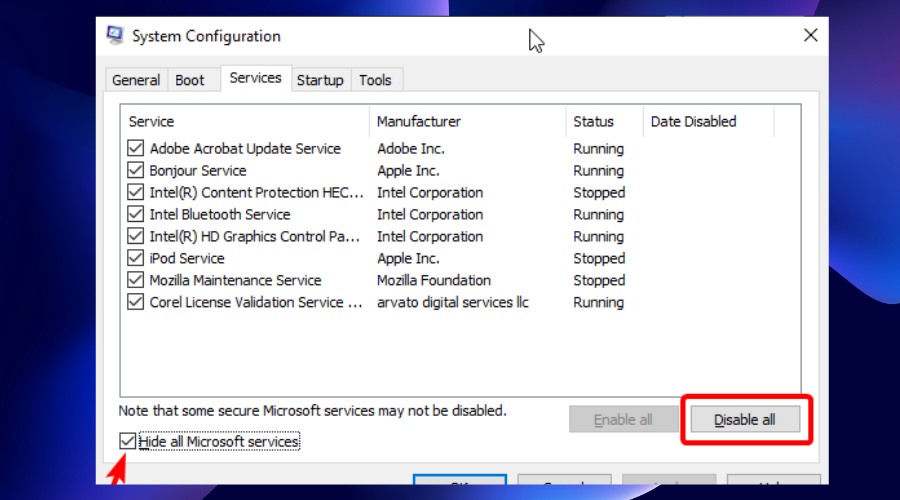
- Controleer de Verberg alle Microsoft diensten selectievakje onderaan de pagina en klik op de Alles uitschakelen knop. Hiermee worden alle opstartservices uitgeschakeld.
- Klik op de Opstarten tabblad en klik op de Taakbeheer openen optie.
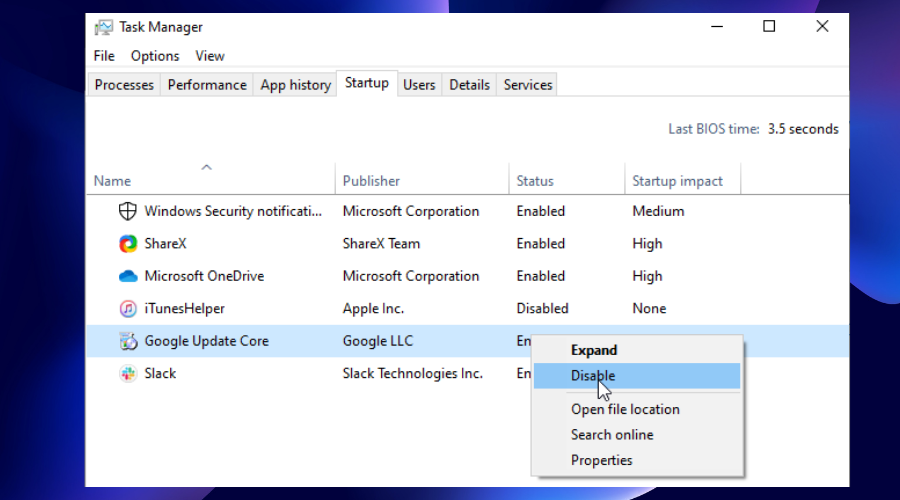
- Klik met de rechtermuisknop op alle apps die worden weergegeven in het venster Taakbeheer en klik op de Uitzetten optie.
- Ga vanaf hier terug naar de Systeem configuratie raam. Klik op de Toepassen knop gevolgd door de Oké knop.
- Start ten slotte uw pc opnieuw op om de wijzigingen door te voeren.
Sommige apps en services worden automatisch gestart en blijven actief op de achtergrond wanneer u uw pc inschakelt.
Een van deze apps kan het tegenprogramma zijn dat verhindert dat het bestand dat u wilt openen correct wordt uitgevoerd. Dit leidt uiteindelijk tot het breekpunt bereikt bericht.
Experttip: Sommige pc-problemen zijn moeilijk op te lossen, vooral als het gaat om beschadigde opslagplaatsen of ontbrekende Windows-bestanden. Als u problemen ondervindt bij het oplossen van een fout, is uw systeem mogelijk gedeeltelijk defect. We raden aan om Restoro te installeren, een tool die uw machine scant en identificeert wat de fout is.
Klik hier om te downloaden en te beginnen met repareren.
Probeer na het toepassen van deze correctie het bestand opnieuw te openen en kijk of het probleem aanhoudt. Als het wordt geopend zonder de breekpuntprompt, is een van de apps zeker de oorzaak van het probleem.
Om te weten welke app of service het probleem veroorzaakt, hoeft u de apps en services alleen in batches te activeren en het bestand opnieuw te controleren totdat u het probleem tegenkomt.
Merk op dat u voor elke activering uw pc opnieuw moet opstarten.
- Oplossing: Windows 11 schakelt het scherm niet uit [6 eenvoudige oplossingen]
- Hoe Miracast te downloaden op Windows 11
- Oplossing: er is geen AMD grafische driver geïnstalleerd in Windows 11
- Hoe u de C-schijf in Windows 11 gemakkelijk kunt uitbreiden
- Oplossing: volume uitbreiden grijs weergegeven op Windows 11
6. Voer een systeemherstel uit
- druk de ramen toets en type systeemherstel.
- Selecteer de Maak een herstelpunt optie.
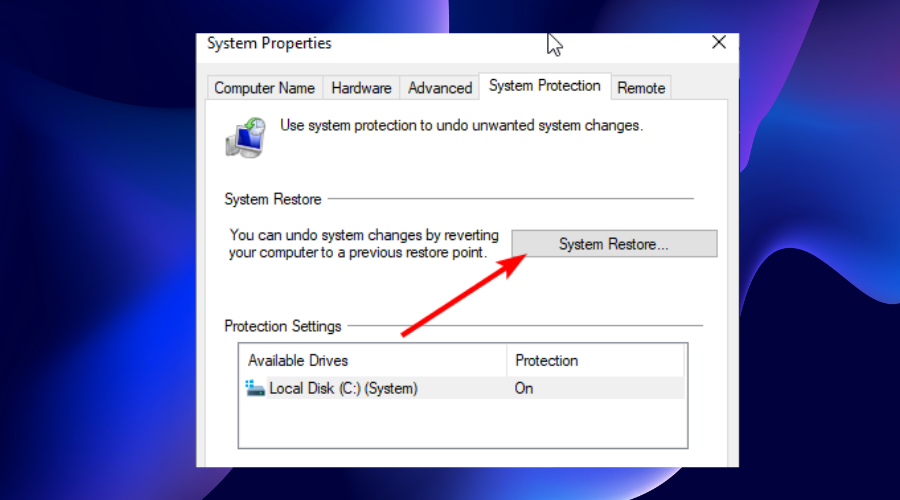
- Klik op de Systeemherstel knop.
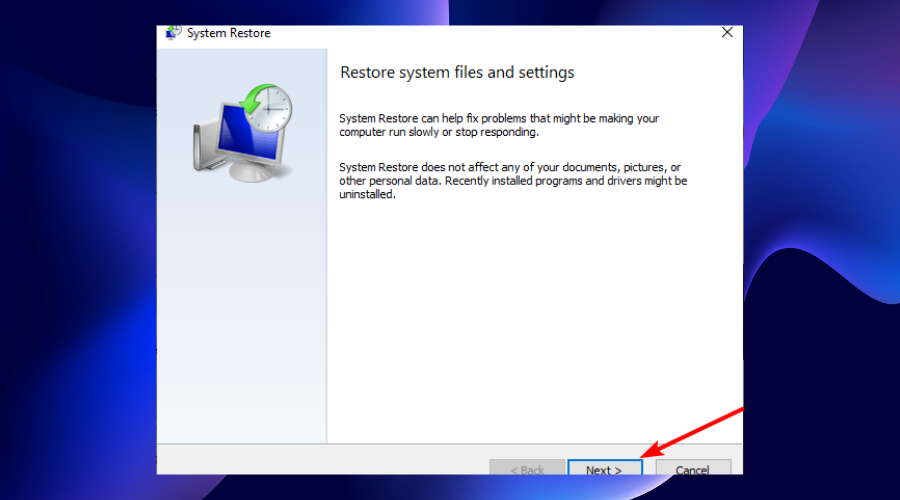
- Klik op de Volgende knop in de Systeemherstel venster om door te gaan.
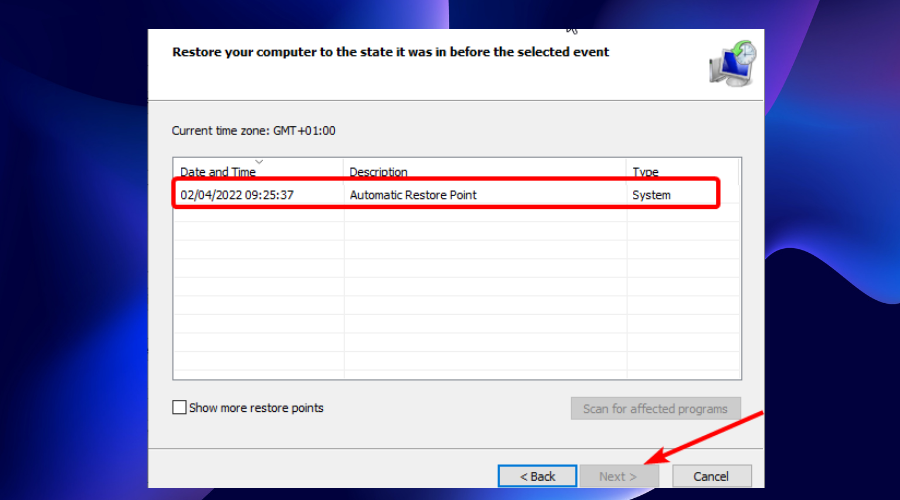
- Kies uw herstelpunt uit de beschikbare opties en klik op de Volgende knop.
- Volg vanaf hier de eenvoudige instructies op het scherm om het proces te voltooien.
Als u merkt dat het breekpunt in Windows 11 is bereikt na het installeren van een nieuwe update, kan het uitvoeren van een systeemherstel voor u de oplossing zijn.
7. PC scannen op malware
- druk de ramen toets + S en typ virus in het zoekvak.
- Selecteer de Virus- en bedreigingsbeveiliging optie.
- Klik Scan opties.
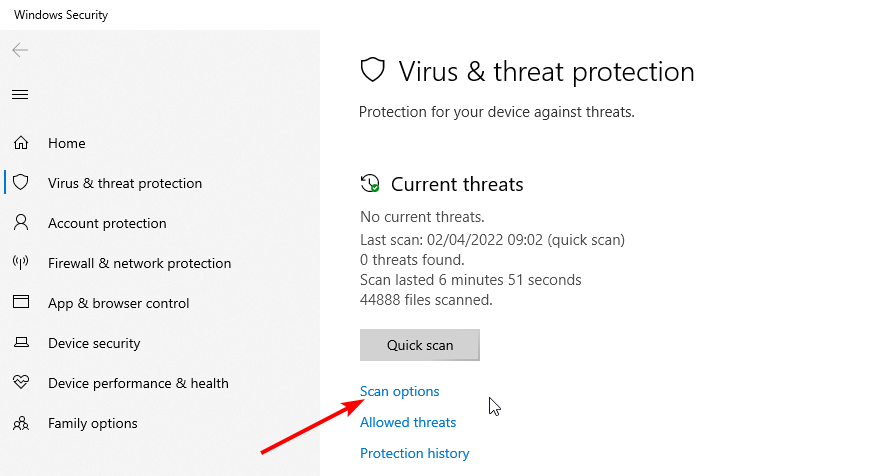
- Selecteer nu de Volledige scan optie en klik op de Nu scannen knop.
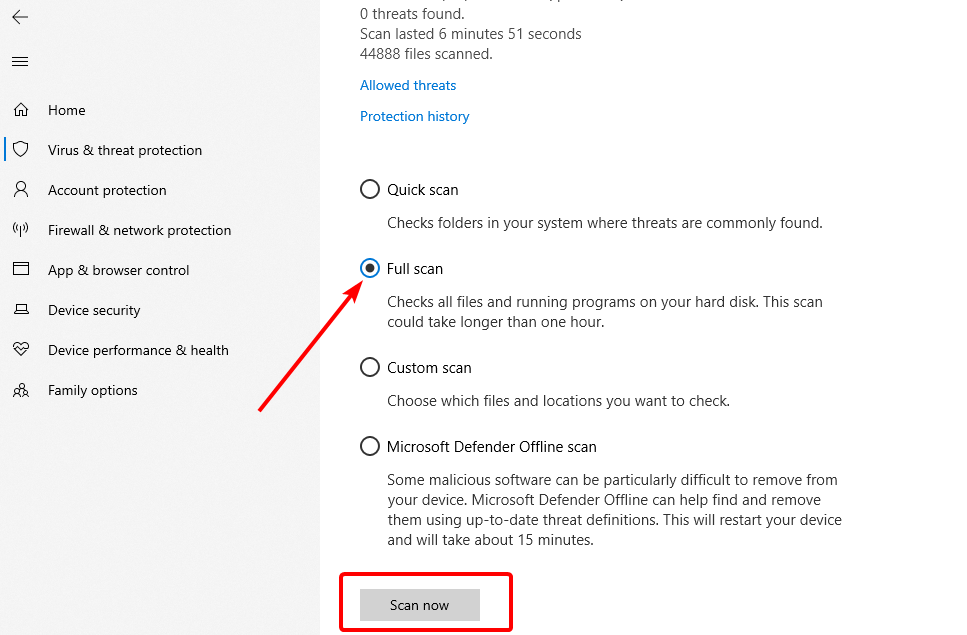
- Start ten slotte uw computer opnieuw op.
Malware richt onvoorspelbare schade aan de computer aan. Deze fout kan te wijten zijn aan de aanwezigheid van een virus. Een eenvoudige scan kan helpen het virus op te sporen en de normale service op uw systeem te herstellen.
In plaats van de bovenstaande stappen te doorlopen, kunt u eenvoudig de betrouwbare ESET-antivirus gebruiken voor volledige beveiliging. Deze software voert een diepe scan uit en verwijdert zelfs de meest verborgen en hardnekkige malware.
Bovendien detecteert het virussen voordat ze zich manifesteren. Ten slotte beschermt het niet alleen uw pc, maar ook uw online activiteiten en biedt het gegevenscodering. Het is gewoon alles wat u nodig heeft voor uw gegevens- en pc-beveiliging.
⇒ESET Internet Security downloaden
8. Windows Geheugendiagnoseprogramma uitvoeren
- druk de ramen sleutel + R, type mdsched.exe, en klik op de Oké knop.
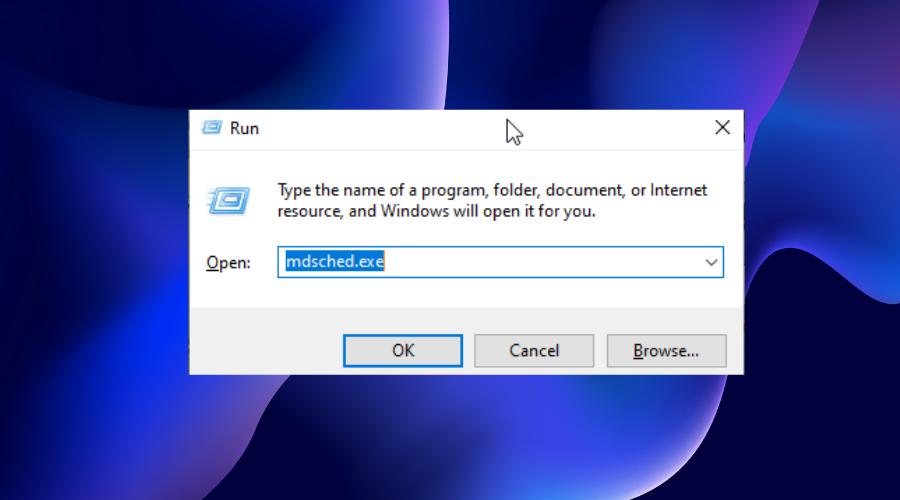
- Selecteer de Start nu opnieuw en controleer op problemen (aanbevolen) optie.
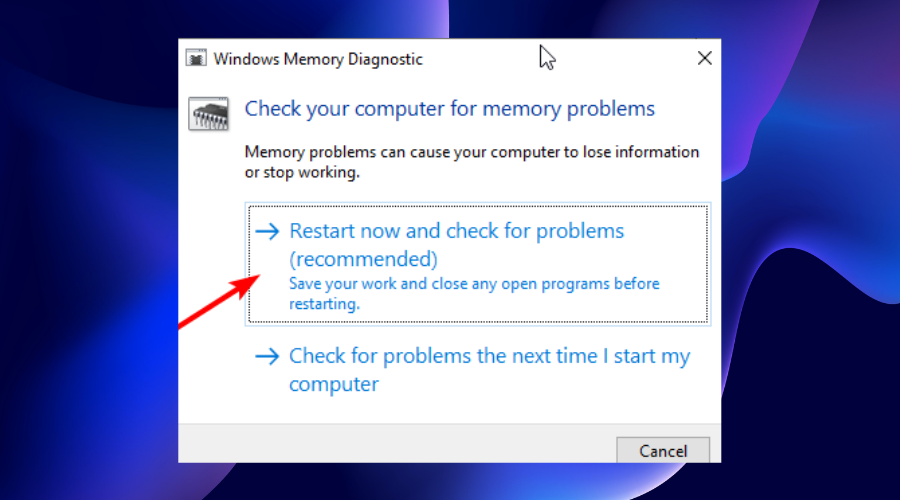
- Dit zal de toegang tot uw systeem overnemen totdat het de test voltooit. Wanneer de test is voltooid, zal het programma uw pc automatisch opnieuw opstarten en de testresultaten weergeven.
Als het testresultaat echter niet wordt weergegeven, kunt u het als volgt bekijken:
- druk de ramen toets + X en selecteer de Evenementenkijker optie.
- Klik in het Event Viewer-venster op de Windows-logboeken optie in het linkerdeelvenster om het uit te vouwen.
- Selecteer de Systeem optie.
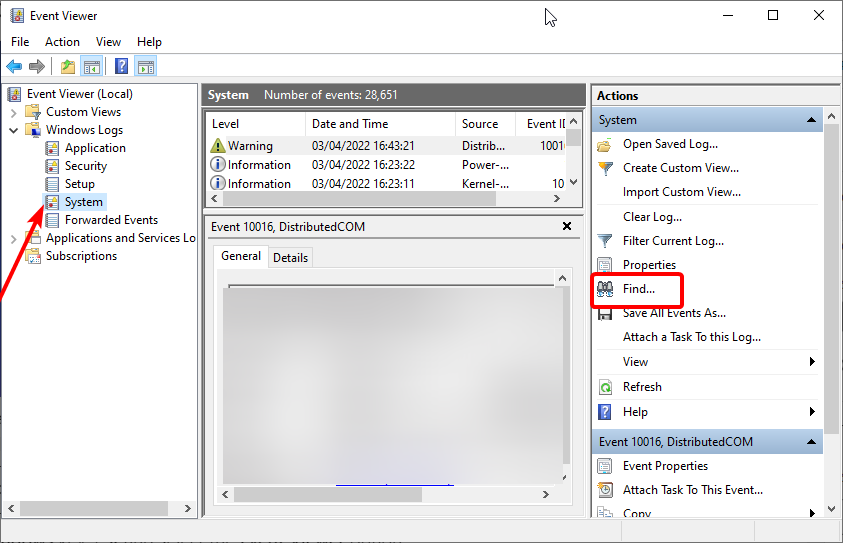
- Kies nu de Vind optie in het rechterdeelvenster en typ GeheugenDiagnostiek-Resultaten in de zoekbox.
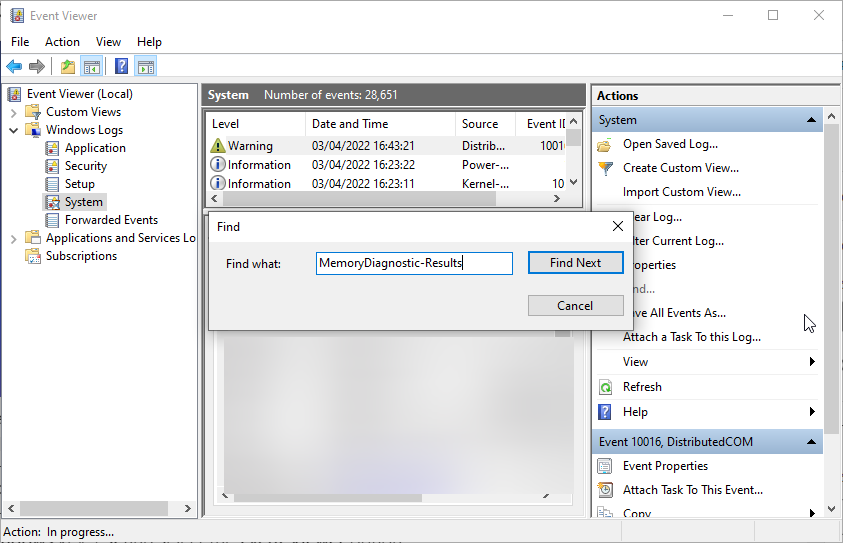
- Dit toont de testresultaten in de Algemeen gedeelte in het middelste venster.
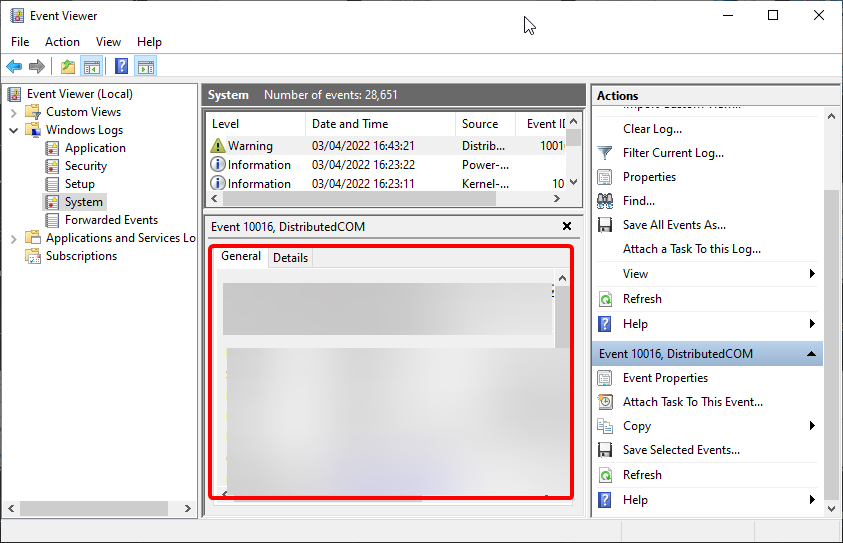
Het breekpunt is bereikt fout kan optreden op Windows 11 als gevolg van geheugenlekken. Dit is een situatie waarin het RAM-geheugen geen niet-toegewezen ruimtes vrijgeeft voor nieuwe programma's, wat tot zoveel fouten leidt. Als de tool na de scan aangeeft dat uw RAM defect is, moet u deze vervangen om optimale prestaties te krijgen.
9. Overklokken uitschakelen
- Start uw pc opnieuw op en druk op de F2 of Verwijderen toets wanneer het logo van de fabrikant verschijnt.
- Ga naar de Geavanceerd tabblad en kies de Uitvoering optie.
- Selecteer nu de overklokken optie en schakel deze uit.
- Sla vanaf hier de wijzigingen op en verlaat het BIOS-venster.
Als u overklokken op uw grafische kaart hebt ingeschakeld om de prestaties te verbeteren, moet u dit mogelijk uitschakelen om dit probleem op te lossen.
Hoewel overklokken de prestaties van de CPU en GPU echt verbetert voor een betere spelervaring, leidt dit soms tot de bereikte breekpuntfout.
10. Verwijder nieuw geïnstalleerde apps van derden
Als u deze foutmelding pas opmerkt nadat u enkele recente apps hebt geïnstalleerd, moet u proberen die apps te verwijderen.
Dit komt omdat de apps gevaarlijk kunnen zijn voor uw pc of sommige processen tegengaan.
U kunt software van derden gebruiken of het pad volgen: Instellingen>Apps>Apps & functies om de apps te verwijderen.
Voor optimale resultaten raden we aan om effectieve de-installatiesoftware voor het proces.
Het breekpunt is snel bereikt op Windows 11 treedt meestal op wanneer u software van derden probeert uit te voeren.
Hoewel de oorzaak soms onvoorspelbaar kan zijn, hebben we veel oplossingen verzameld die alle oorzaken doorbreken. Dit is om ervoor te zorgen dat u nooit meer last heeft van dit probleem.
Als je nog steeds de latere besturingssystemen vanaf Windows 10 gebruikt, kun je ons artikel raadplegen over:breekpunt is bereikt Windows 10/7.
Voel je vrij om elke oplossing die je nuttig vond te bespreken in het opmerkingengedeelte. U kunt ook aangeven welke oplossing u met succes hebt geprobeerd en die niet in deze lijst staat.
 Nog steeds problemen?Repareer ze met deze tool:
Nog steeds problemen?Repareer ze met deze tool:
- Download deze pc-reparatietool goed beoordeeld op TrustPilot.com (download begint op deze pagina).
- Klik Start scan om Windows-problemen te vinden die pc-problemen kunnen veroorzaken.
- Klik Alles repareren om problemen met gepatenteerde technologieën op te lossen (Exclusieve korting voor onze lezers).
Restoro is gedownload door 0 lezers deze maand.